Повысить резкость фото: Автоулучшение фотографий онлайн
Как создавать резкие снимки — советы экспертов
Четкость снимков невероятно важна для любого фотографа. Резкость в немалой степени характеризует качество фотографии. Очень важно знать, как исключить ненужную нечеткость в кадре при любой ситуации, ведь такая недоработка заметна не только профессионалу, ее может определить каждый. В этой статье вы получите практические советы о том, как делать резкие кадры в самом процессе съемки и как улучшить резкость при последующей обработке.
Практические советы
Чтобы улучшить резкость снимков, важно понимать как правильно поступить в разных ситуациях. В этом помогут некоторые советы.
Короткое время выдержки
Одна из самых неприятных вещей для фотографа – смазанное фото. Такое может произойти из-за колебания фотоаппарата в момент создания снимка. Руки могут подрагивать у любого, поэтому, чтобы избежать ненужных движений фотоаппарата, необходимо уметь правильно настраивать время выдержки. Определить его несложно, все зависит от фокусного расстояния: оно должно быть больше, чем цифра в знаменателе выдержки.
Если есть сложности с удерживанием фотоаппарата в одном положении, также можно обратиться к режиму серийной съемки. После чего можно выбрать фотографию с достаточно резкую.
Применение штатива
Если съемка не предполагает работу с недлинной выдержкой, то есть объект съемки не смещается, то на помощь придет штатив. Качественный штатив обеспечит хорошую устойчивость фотоаппарата, благодаря чему создание резкого снимка не составит никаких проблем.
Правильная фокусировка
Чтобы убедиться, что на снимке резким будет именно тот участок, что вам нужен, можно собственноручно выбрать нужную точку автофокусировки или заблокировать фокус. Это поможет и в случае, когда желательна небольшая глубина резкости.
При использовании штатива для фотоаппарата в съемке, отлично выручит режим Live view. Увеличив кадр в несколько раз, можно навести фокус на необходимый участок. При использовании такого метода не придется угадывать, где на этот раз будет четкий участок.
Качественный объектив
Результат съемки во многом зависит от качества используемой оптики, ведь сквозь линзы объектива свет попадает на матрицу фотоаппарата. Для новичков хорошим приобретением станет бюджетный объектив, который не способен менять фокусное расстояние. С оптикой с фиксированным фокусным расстоянием придется повозиться, ведь передвигаться фотограф должен сам, подбирая нужное расстояние от точки до фотоаппарата. Зато такой метод стоит полученного результата, ведь четкость снимка всегда будет хорошей.
Чистота линзы объектива
Каким бы качественным не был объектив, различные частицы пыли и грязь на его линзе помешают получению хорошей резкости фото. Не забывайте отслеживать чистоту оптики перед каждой съемкой и в ее процессе. Поскольку стекло объектива можно легко поцарапать, лучше сдуть с него частицы. Также не стоит протирать объектив обычной тканью, поскольку она может не только повредить его, но и оставить на поверхности ворсинки препятствующие качеству снимка, лучше воспользоваться специальной безворсовой тканью. Избежать нежелательного загрязнения линзы поможет специальный защитный фильтр.
Не забывайте отслеживать чистоту оптики перед каждой съемкой и в ее процессе. Поскольку стекло объектива можно легко поцарапать, лучше сдуть с него частицы. Также не стоит протирать объектив обычной тканью, поскольку она может не только повредить его, но и оставить на поверхности ворсинки препятствующие качеству снимка, лучше воспользоваться специальной безворсовой тканью. Избежать нежелательного загрязнения линзы поможет специальный защитный фильтр.
Использование оптики со стабилизатором
Объектив со стабилизатором – полезная вещь, когда нет штатива для фотоаппарата. Он позволяет работать с более длительной выдержкой и прикрытой диафрагмой. Правда его использование вместе со штативом может понести за собой ухудшение качества снимка.
Правильное значение ISO
Слишком высокое значение ISO может послужить возникновением шума на фотографии. Если кадр хорошо освещен, следует выставить маленькое значение ISO. Таким образом, можно получить по-настоящему чистый снимок.
Применение наиболее резких значений диафрагмы.
Благодаря открытой диафрагме фотоаппарата уменьшается глубина резкости, но важно, что при этом фокусировка немного рассеивается. Все больше прикрывая диафрагму, можно заметить что детализированность фото улучшается, но и глубина резкости увеличивается.
Использование света
Свет играет важную роль в улучшении резкости снимка. При съемке на улице дневного света зачастую достаточно. Но съемочный процесс в помещении требует большого количества освещения, поэтому важно не забывать использовать внешнюю вспышку для фотоаппарата.
Съемка в формате RAW
Снимая в формате RAW, который поддерживает большинство фотоаппаратов, можно не волноваться о некоторых недостатках снимка, так как это дает возможность поправить различные параметры на уровне последующей обработки. Главное – не перестараться, ведь фотографии со слишком большой резкостью получаются не такими привлекательными.
Бывают ситуации, когда единственно верный кадр вышел не таким четким, как хотелось бы. В таком случае можно воспользоваться фоторедактором для исправления небольшой размытости:
В таком случае можно воспользоваться фоторедактором для исправления небольшой размытости:
- Можно повысить резкость с помощью программы Photoshop. Для этого необходимо перевести фотографию с фотоаппарата в профиль Lab через вкладку «Изображение» и функцию «Режим». Затем нужно на слое «Яркость» использовать элемент «Контурная резкость», в появившемся окне выставить значения «Величины» на 85%, а «Радиуса» на 1-3. Если получившийся результат вас устраивает, нужно перевести снимок снова в профиль RGB, как в первом шаге, в противном случае нужно изменить настройки;
- Если снимок был сделан в формате RAW, то при его открытии в программе Photoshop появится окно, в котором можно изменить различные параметры изображения;
- Также для улучшения четкости подойдет редактор GIMP. Нужно создать 2 копии слоя, после чего поменять режим верхнего на «Объединение зерна». Затем в меню необходимо найти «Высококачественный фильтр» во вкладке «Фильтры» – «Улучшение». В появившемся окне меняйте значение параметра «Стандартное отклонение», пока результат вас не устроит.
 Последним шагом будет объединение верхнего слоя с предыдущим.
Последним шагом будет объединение верхнего слоя с предыдущим.
Получение четких снимков невероятно важно, поэтому важно позаботиться об устранении всех факторов, которые могут помешать в этом фотоаппарату. Необходимо оптимальным образом подбирать фокусировку и остальные параметры, пользоваться штативом при необходимости, следить за качеством и чистотой оптики, освещением и форматом съемки. Даже получив на фотоаппарате кадр с несоответствующей резкостью, не стоит унывать, ведь это можно поправить с помощью разнообразных редакторов.
Повышение резкости портрета в Photoshop
О повышении резкости фотографий очень много уже написано. Она может отставать по популярности только от темы преображения снимка в ч/б. Для работы с резкостью предусмотрено множество инструментов и плагинов. Почти все, даже самые простейшие графические редакторы могут работать с резкостью.
Почти все, даже самые простейшие графические редакторы могут работать с резкостью.
Сейчас мы рассмотрим два достаточно простых, но вместе с тем эффективных способа, которые дают хороший результат. Поговорим о самом популярном жанре фотографии – портрете. Однако, все рассмотренные методы можно применять и к другим стилям фотографии.
Местное усиление резкости
Чаще всего в портрете нет необходимости усиливать резкость по всему кадру. Для достижения наилучшего результата резкость должна быть достаточной только на самых важных элементах снимка. Чаще всего, в портрете, это глаза, а именно радужная оболочка и ресницы. Реже требуется увеличение резкости на губах или различных аксессуарах.
Чаще всего для повышения резкости не используют одноимённые фильтры, а применяют фильтр «High Pass».
Начнём с обзора исходной фотографии:
Начинаем
1. Делаем копию слоя (ctrl+j).
Делаем копию слоя (ctrl+j).
2. Переходим в меню Filter – Other – High Pass
3. Сейчас нужно точно указать радиус. Параметр Radius будет влиять на результат. Убедитесь, что галочка предпросмотра «full» установлена. Нужно использовать самое маленькое значение, при котором чётко видны контуры объектов, которые должны стать более резкими. Значение будет зависеть от разрешения снимка и деталей объектов. Поэкспериментируйте с разными значениями. Они позволят добиваться интересных результатов.
4. Далее нужно изменить режим наложения слоя на Перекрытие (Overlay). Также может подойти режим Мягкий свет и Жёсткий свет. Выбирайте по своему вкусу. Меняя непрозрачность слоя, мы уменьшаем степень воздействия.
5. Далее отправляемся в меню Image – Adjustments – Brightness/Contrast
6. Увеличиваем контраст на 50%
7. Теперь для слоя с повышением резкости создаём чёрную маску. Для этого зажимаем клавишу alt на клавиатуре и нажимаем специальную кнопку создания маски.
Теперь для слоя с повышением резкости создаём чёрную маску. Для этого зажимаем клавишу alt на клавиатуре и нажимаем специальную кнопку создания маски.
8. Далее будем работать белой кистью. С её помощью удаляем часть маски на тех участках, где нужно получить усиление резкости. Сделайте края кисти мягкими. Это сделает работу более естественной. Также можно менять непрозрачность кисти и получать различную степень проявления резкости на тех или иных участках.
Прежде всего, прорисовывайте радужную оболочку глаз и место на веках, откуда растут ресницы. Затем можно снизить непрозрачность кисти до 50% и прорисовать каждую ресницу и верхнее веко. На бровях и губах следует ещё сильнее уменьшить непрозрачность примерно до 30%. Самые резкие участки являются якорем для внимания зрителя. Не усиливайте резкость там, где не должно быть внимания зрителя.
9. В завершении можно изменить общую непрозрачность слоя с маской. Это нужно делать если эффект получился слишком явным.
Это нужно делать если эффект получился слишком явным.
Иногда случается, что резкости недостаточно даже после проделанных манипуляций. В таком случае просто делаем копию слоя с маской (ctrl+j).
10. На этом повышение резкости закончено. Осталось объединить слои (ctrl+e).
Мягкое повышение резкости
Этот метод даёт возможность поднять резкость по всему кадру. При этом усиление резкости происходит очень ненавязчиво, что делает портрет очень приятным для глаза, но мягкость будет контрастировать с резкостью.
Начальное изображение:
В этот раз мы воспользуемся самым действенным фильтром для повышения резкости из стандартного набора Photoshop – Unsharp Mask. Но применять фильтр мы будем не ко всему снимку, а к отдельным каналам.
Очерёдность действий:
1. Делаем копию слоя (ctrl+j).
Делаем копию слоя (ctrl+j).
2. Переключаемся на отображение каналов и выбираем красный (Red). Этот канал обычно содержит самое большое количество деталей кожи. Если вы работаете не с портретами, можете использовать другие каналы.
3. Переходим в меню Filter – Sharpen – Unsharp Mask
4. Теперь нужно настроить параметры Amount и Radius.
При работе с портретом нам нельзя в красном канале сильно увеличивать резкость мелких деталей. Именно в них заключены все дефекты кожи. Их не желательно выпячивать. По этой причине Radius надо сделать большим, а Amount малым.
Снимок не желательно увеличивать до 100%. Достаточно смасштабировать его до размера экрана (fit to screen).
Настройки устанавливайте на свой вкус.
5. Теперь можно перейти на зелёный канал.
6. Ещё раз воспользуемся фильтром Unsharp Mask.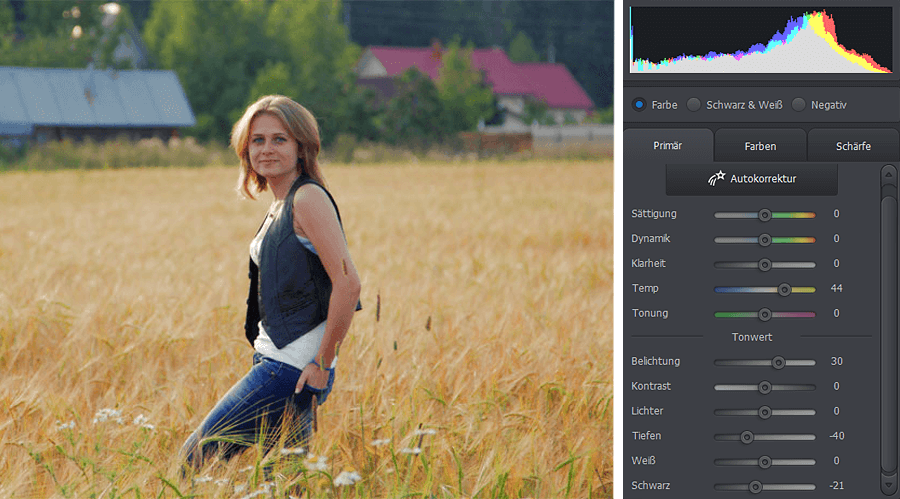
7. В этом канале нужно подобрать значения не так, как в красном. Там мы устанавливали большой радиус и маленькое значение Amount, а тут нужно сделать всё наоборот.
Зелёный канал очень редко содержит данные о детализации кожи, поэтому в нём можно безболезненно повышать резкость различных мелких деталей. Смотрим на снимок в целом и стараемся подобрать оптимальные параметры.
8. Затем переключаемся на отображение всех каналов.
9. Добавление резкости закончено, но проделанные манипуляции могли изменить общий цвет снимка. Чтобы вернуть цвет нужно просто перевести скопированный вначале слой в режим наложения Luminosity. Он придаст нижнему слою те цвета, которые заложены в нём.
В таком режиме при работе с двумя слоями текстура будет использоваться из нижнего слоя, а цвета из верхнего.
10. На этом можно заканчивать обработку. Объединяем слои сочетанием клавиш ctrl+e.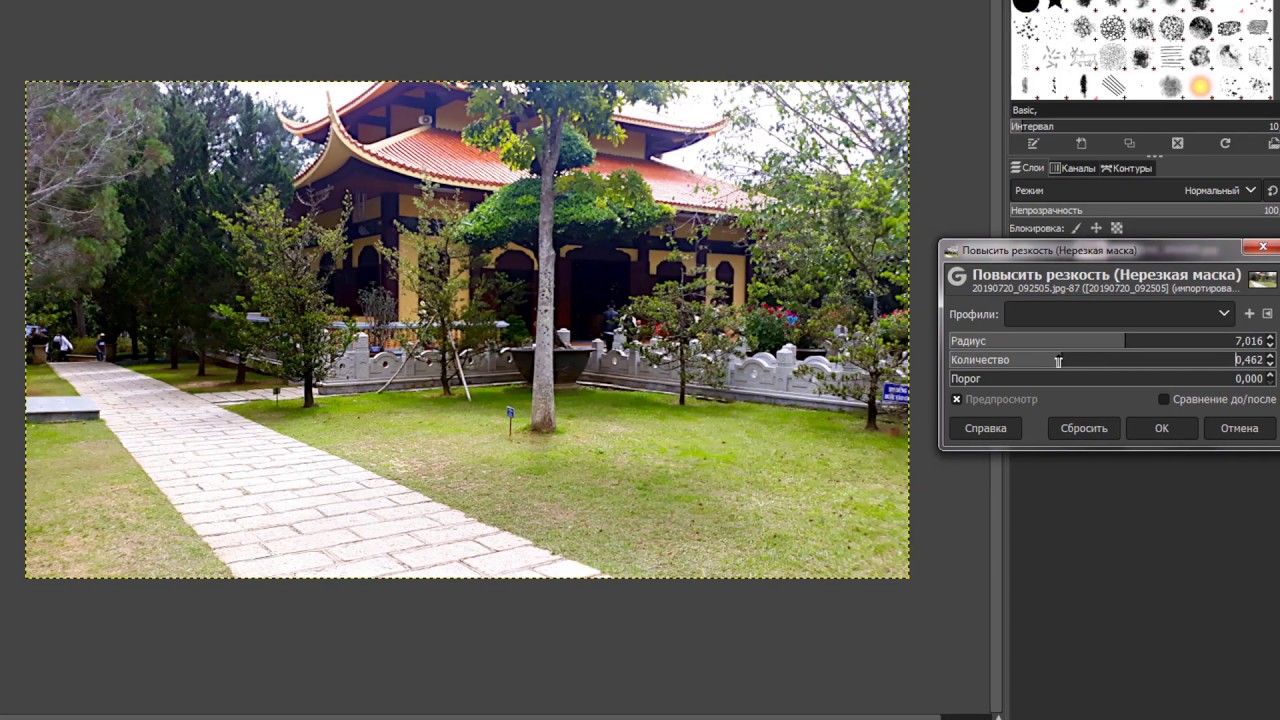
На основе материалов с сайта: fotokto.ru
Как очень просто и быстро в разы улучшить резкость снимков
Повысить резкость на большинстве цифровых зеркальных и компактных камерах Nikon можно всего в 2 шага.
На фотографии показана святая троица: Nikon 14-24/2.8, Nikon 24-70/2.8VR, Nikon 70-200/2.8VRII. Но для резких снимков можно схитрить и не тратить тысячи долларов на покупку дорогого оборудования.
Хитрость с повышением резкости очень и очень проста. Для повышения резкости следует выполнить всего пару пунктов:
- На фотоаппарате в ‘Меню Режима Съемки‘ найти ‘Режим Picture Control‘ (на некоторых фотоаппаратах Nikon он можете еще называться ‘Режим управл. снимками‘), выбрать любой понравившейся (например, PT – PorTrait, для съемки портретов), нажать кнопку джойстика вправо и задать уровень резкости ‘9’.
- В меню ‘Качество изображения’ установить формат съемки RAW.
 После съемки проявить снятые фотографии с помощью оригинальных бесплатных RAW-конвертеров: Nikon ViewNX-i, Nikon CaptureNX 2 или Nikon CaptureNX-D.
После съемки проявить снятые фотографии с помощью оригинальных бесплатных RAW-конвертеров: Nikon ViewNX-i, Nikon CaptureNX 2 или Nikon CaptureNX-D. - Поделиться ссылкой на эту статью.
В чем суть?
Суть в том, что Nikon ViewNX-i, Nikon CaptureNX-D и Nikon CaptureNX 2 во время конвертации исходных RAW-файлов повышают резкость значительно сильней, нежели процессор фотоаппарата во время съемки в формате JPEG. Можно сказать, что это такой баг (программная ошибка) которая стала фичей (полезной функцией).
Настройка фотоаппарата
Ниже показан пример настройки для фотоаппарата Nikon D3200. На остальных фотоаппаратах все происходит по аналогии.
В первую очередь следует настроить ‘Режим Picture Control‘. На некоторых фотоаппаратах Nikon он можете называться ‘Режим управл. снимками‘). У очень старых фотоаппаратов такого режима может и не быть вообще. Насколько мне известно, Picture Control появился у второго поколения ЦЗК Nikon.
Настройки Picture Control
Выбрать нужный Picture Control. Звездочка возле имени режима означает, что он был изменен вручную. На картинке ниже режим ‘MC’ без изменений с заводскими настройками, а потому не имеет ‘*’ возле своего имени. Настройки Picture Control можно легко сбросить до заводских.
Выбрать нужные Picture Control
Нажав джойстик вправо, можно попасть в ручную настройку выбранного режима Picture Control. В данном случае нас интересует резкость. Ее нужно установить на максимум – это положение ‘9’. По умолчанию фотоаппарата использует резкость на уровне ‘3’. Если говорить просто – одной настройкой ‘Повыш. резкости’ можно повысить резкость в 3 раза.
Ручная настройка Picture Control
Дальше, нужно задать качество изображения, установив значение ‘RAW’.
Качество изображения
Просто выбираем ‘NEF’ (RAW):
Качество изображения RAW
Важно: на любительских фотоаппаратах Nikon настройка Picture Control доступна только в режимах управления экспозицией P, A, S, M. Для таких фотоаппаратов, как и для Nikon D3200 из примера, следует установить один из данных режимов.
Для таких фотоаппаратов, как и для Nikon D3200 из примера, следует установить один из данных режимов.
Режим P, A, S, M
Если кто-то не умеет снимать в режимах M, A, S, P, то это не проблема. Для таких людей я рекомендую установить режим P, он будет на 80% похож на режим ‘Auto’.
Настройка конвертера
- Nikon CaptureNX-D можно официально скачать здесь.
- Nikon ViewNX-i можно официально скачать здесь. Рекомендую именно эту програмку.
- Nikon CaptureNX 2 можно официально скачать здесь.
В программе ViewNX-i достаточно выбрать нужную папку, где хранятся RAW-файлы, выбрать все (комбинация клавиш СTRL+A), и выполнить их конвертацию (комбинация клавиш CTRL+E).
Окно программы ViewNX-i. В левой панели выбирается активная папка.
Конвертацию можно выполнить и правой кнопкой мыши:
Таким образом выполняется конвертирование (экспорт) фотографий в программе ViewNX-i
Конвертация файлов может потребовать огромное количество времени, особенно на слабом компьютере. Порой можно проявить всего несколько фотографий и на это уйдет совсем мало времени.
Порой можно проявить всего несколько фотографий и на это уйдет совсем мало времени.
На мой взгляд, достоинство этого метода в том, что можно использовать бесплатную оригинальную программу, которая очень хорошо понимает исходные RAW-файлы.
Про сложность выбора RAW-конвертера можете почитать здесь.
Пример
Ниже показан оригинальный снимок, полученный сразу в фотоаппарате. Такие снимки обычно называют ‘накамерныый JPEG’ или ‘внутрикамерный JPEG’.
Оригинальный (уменьшенный снимок), полученный сразу с фотоаппарата
Снимок ниже был получен с помощью конвертации исходного RAW-файла с помощью Nikon ViewNX-i. При этом никаких дополнительных настроек в программе ViewNX-i не было.
Снимок, полученный с помощью конвертации исходного RAW-файла
Ниже показаны кропы предыдущих снимков:
Кроп 1:1 из накамерного JPEG
Кроп 1:1 из cконвертированного RAW
Наглядно разница видна в GIF-анимации:
Наглядная демонстрация (из-за формата GIF-анимации цвета не такие, как в оригинале)
Сам по себе ползунок ‘Резкость’ и в настройках фотоаппарата, и в настройках родных программ-конвертеров очень сильно влияет на резкость. Ниже наглядная анимация проявки RAW-файла с разными настройками уровня резкости:
Ниже наглядная анимация проявки RAW-файла с разными настройками уровня резкости:
Наглядная анимация изменения уровня резкости в зависимости от настроек силы резкости
Правда, у такого метода есть один неприятный нюанс. Если конвертировать фотографии, полученные на высоких значениях ISO, то уровень зернистости и шума будет очень сильным и может только ухудшить картинку. При этом накамерный JPEG может выглядеть куда лучше.
Все файлы, использовавшиеся для данной статьи, можно скачать по этой ссылке.
Итог
Повысить резкость, используя некоторые фотоаппараты Nikon, очень просто. Алгоритм, вкратце, такой: поставить максимальную резкость в настройках Picture Control, снять в формате RAW и проявить с помощью родного конвертера. Никаких сложных манипуляций, никакого обучения работы с непонятными программами, всего несколько кликов мышью, все программы бесплатны, а результат на лицо.
Здесь на сайте комментарии не требуют никакой регистрации. В комментариях можно задать вопрос по теме, или оставить свой отзыв, или описать свой опыт. Для подбора фототехники я рекомендую E-katalog. Много мелочей для фото можно найти на Aliexpress.
В комментариях можно задать вопрос по теме, или оставить свой отзыв, или описать свой опыт. Для подбора фототехники я рекомендую E-katalog. Много мелочей для фото можно найти на Aliexpress.
Материал подготовил Аркадий Шаповал. Мой Youtube-канал, а также группа Радоживы на Facebook и VK.
Как очень просто и быстро в разы улучшить резкость снимков
Повысить резкость на большинстве цифровых зеркальных и компактных камерах Nikon можно всего в 2 шага.
На фотографии показана святая троица: Nikon 14-24/2.8, Nikon 24-70/2.8VR, Nikon 70-200/2.8VRII. Но для резких снимков можно схитрить и не тратить тысячи долларов на покупку дорогого оборудования.
Хитрость с повышением резкости очень и очень проста. Для повышения резкости следует выполнить всего пару пунктов:
- На фотоаппарате в ‘Меню Режима Съемки‘ найти ‘Режим Picture Control‘ (на некоторых фотоаппаратах Nikon он можете еще называться ‘Режим управл.
 снимками‘), выбрать любой понравившейся (например, PT – PorTrait, для съемки портретов), нажать кнопку джойстика вправо и задать уровень резкости ‘9’.
снимками‘), выбрать любой понравившейся (например, PT – PorTrait, для съемки портретов), нажать кнопку джойстика вправо и задать уровень резкости ‘9’. - В меню ‘Качество изображения’ установить формат съемки RAW. После съемки проявить снятые фотографии с помощью оригинальных бесплатных RAW-конвертеров: Nikon ViewNX-i, Nikon CaptureNX 2 или Nikon CaptureNX-D.
- Поделиться ссылкой на эту статью.
В чем суть?
Суть в том, что Nikon ViewNX-i, Nikon CaptureNX-D и Nikon CaptureNX 2 во время конвертации исходных RAW-файлов повышают резкость значительно сильней, нежели процессор фотоаппарата во время съемки в формате JPEG. Можно сказать, что это такой баг (программная ошибка) которая стала фичей (полезной функцией).
Настройка фотоаппарата
Ниже показан пример настройки для фотоаппарата Nikon D3200. На остальных фотоаппаратах все происходит по аналогии.
В первую очередь следует настроить ‘Режим Picture Control‘. На некоторых фотоаппаратах Nikon он можете называться ‘Режим управл. снимками‘). У очень старых фотоаппаратов такого режима может и не быть вообще. Насколько мне известно, Picture Control появился у второго поколения ЦЗК Nikon.
На некоторых фотоаппаратах Nikon он можете называться ‘Режим управл. снимками‘). У очень старых фотоаппаратов такого режима может и не быть вообще. Насколько мне известно, Picture Control появился у второго поколения ЦЗК Nikon.
Настройки Picture Control
Выбрать нужный Picture Control. Звездочка возле имени режима означает, что он был изменен вручную. На картинке ниже режим ‘MC’ без изменений с заводскими настройками, а потому не имеет ‘*’ возле своего имени. Настройки Picture Control можно легко сбросить до заводских.
Выбрать нужные Picture Control
Нажав джойстик вправо, можно попасть в ручную настройку выбранного режима Picture Control. В данном случае нас интересует резкость. Ее нужно установить на максимум – это положение ‘9’. По умолчанию фотоаппарата использует резкость на уровне ‘3’. Если говорить просто – одной настройкой ‘Повыш. резкости’ можно повысить резкость в 3 раза.
Ручная настройка Picture Control
Дальше, нужно задать качество изображения, установив значение ‘RAW’.
Качество изображения
Просто выбираем ‘NEF’ (RAW):
Качество изображения RAW
Важно: на любительских фотоаппаратах Nikon настройка Picture Control доступна только в режимах управления экспозицией P, A, S, M. Для таких фотоаппаратов, как и для Nikon D3200 из примера, следует установить один из данных режимов.
Режим P, A, S, M
Если кто-то не умеет снимать в режимах M, A, S, P, то это не проблема. Для таких людей я рекомендую установить режим P, он будет на 80% похож на режим ‘Auto’.
Настройка конвертера
- Nikon CaptureNX-D можно официально скачать здесь.
- Nikon ViewNX-i можно официально скачать здесь. Рекомендую именно эту програмку.
- Nikon CaptureNX 2 можно официально скачать здесь.
В программе ViewNX-i достаточно выбрать нужную папку, где хранятся RAW-файлы, выбрать все (комбинация клавиш СTRL+A), и выполнить их конвертацию (комбинация клавиш CTRL+E).
Окно программы ViewNX-i. В левой панели выбирается активная папка.
Конвертацию можно выполнить и правой кнопкой мыши:
Таким образом выполняется конвертирование (экспорт) фотографий в программе ViewNX-i
Конвертация файлов может потребовать огромное количество времени, особенно на слабом компьютере. Порой можно проявить всего несколько фотографий и на это уйдет совсем мало времени.
На мой взгляд, достоинство этого метода в том, что можно использовать бесплатную оригинальную программу, которая очень хорошо понимает исходные RAW-файлы.
Про сложность выбора RAW-конвертера можете почитать здесь.
Пример
Ниже показан оригинальный снимок, полученный сразу в фотоаппарате. Такие снимки обычно называют ‘накамерныый JPEG’ или ‘внутрикамерный JPEG’.
Оригинальный (уменьшенный снимок), полученный сразу с фотоаппарата
Снимок ниже был получен с помощью конвертации исходного RAW-файла с помощью Nikon ViewNX-i. При этом никаких дополнительных настроек в программе ViewNX-i не было.
Снимок, полученный с помощью конвертации исходного RAW-файла
Ниже показаны кропы предыдущих снимков:
Кроп 1:1 из накамерного JPEG
Кроп 1:1 из cконвертированного RAW
Наглядно разница видна в GIF-анимации:
Наглядная демонстрация (из-за формата GIF-анимации цвета не такие, как в оригинале)
Сам по себе ползунок ‘Резкость’ и в настройках фотоаппарата, и в настройках родных программ-конвертеров очень сильно влияет на резкость.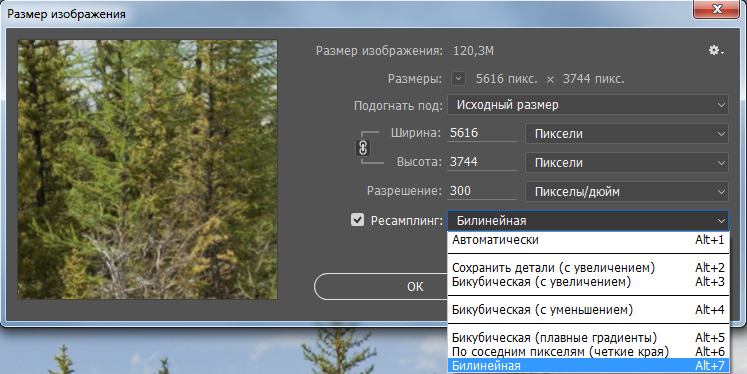 Ниже наглядная анимация проявки RAW-файла с разными настройками уровня резкости:
Ниже наглядная анимация проявки RAW-файла с разными настройками уровня резкости:
Наглядная анимация изменения уровня резкости в зависимости от настроек силы резкости
Правда, у такого метода есть один неприятный нюанс. Если конвертировать фотографии, полученные на высоких значениях ISO, то уровень зернистости и шума будет очень сильным и может только ухудшить картинку. При этом накамерный JPEG может выглядеть куда лучше.
Все файлы, использовавшиеся для данной статьи, можно скачать по этой ссылке.
Итог
Повысить резкость, используя некоторые фотоаппараты Nikon, очень просто. Алгоритм, вкратце, такой: поставить максимальную резкость в настройках Picture Control, снять в формате RAW и проявить с помощью родного конвертера. Никаких сложных манипуляций, никакого обучения работы с непонятными программами, всего несколько кликов мышью, все программы бесплатны, а результат на лицо.
Здесь на сайте комментарии не требуют никакой регистрации.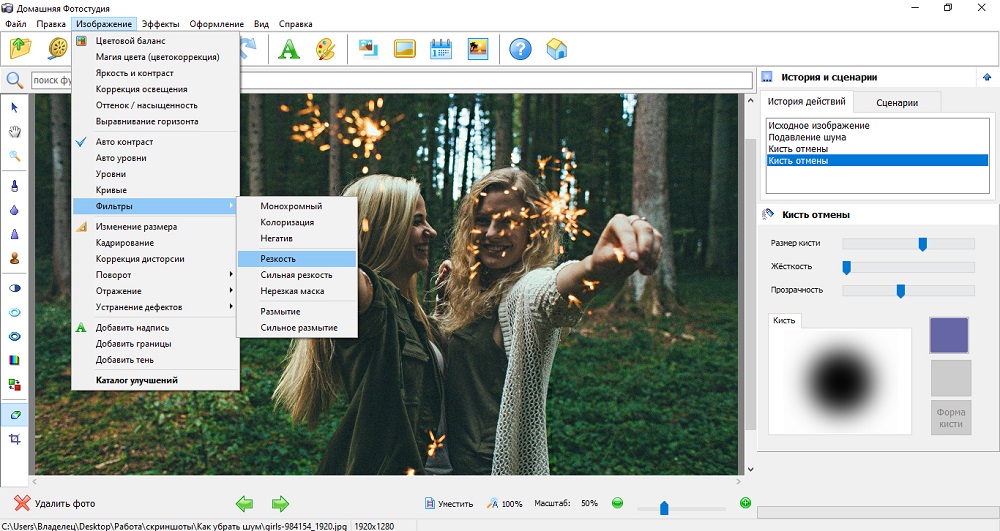 В комментариях можно задать вопрос по теме, или оставить свой отзыв, или описать свой опыт. Для подбора фототехники я рекомендую E-katalog. Много мелочей для фото можно найти на Aliexpress.
В комментариях можно задать вопрос по теме, или оставить свой отзыв, или описать свой опыт. Для подбора фототехники я рекомендую E-katalog. Много мелочей для фото можно найти на Aliexpress.
Материал подготовил Аркадий Шаповал. Мой Youtube-канал, а также группа Радоживы на Facebook и VK.
Повышение резкости изображения (без загрузки) — Бесплатный онлайн-инструмент
Toggle navigation БЕСПЛАТНЫЕ ИНСТРУМЕНТЫ РЕДАКТИРОВАНИЯ ИЗОБРАЖЕНИЙ-
Английский язык
3
Español
Français
Deutsch
日本語 03
ИЗОБРАЖЕНИЕ ОНЛАЙН.CO I O - Инструменты изображения
- Фильтры изображений
- Обрезка изображения
- Обрезка круга
- Отразить изображение
- Повернуть изображение
- Отрегулировать яркость изображения
- Изображение в оттенках серого 20
- Повышение резкости изображения
- Размытие изображения
- Осветление фотографии
- Затемнение фотографии
- Регулировка контрастности изображения
- Добавление шума к изображению
- Сделать фотографию в тонах сепии
- Изменить экспозицию на фотографии
- Сдвинуть оттенок изображения
- Изменить насыщенность изображения
- Отрегулировать яркость изображения
- Выровнять фото онлайн
- Клип-фото (значения цвета)
- Инвертировать изображение (цвета)
- 90 084 изменить гамму изображения
- Цветное фото на черно-белое
- Пороговое изображение
- Монохромное изображение
- Эффект постеризации на фотографии
- Эффект свечения на фотографии
- HSL Корректировка изображения
- Преобразование изображения инструменты
- Преобразование 90+ форматов изображений
- Преобразование JPG в файл PDF
- Преобразование PNG в файл PDF
- Преобразование PNG в изображение ico
- Преобразование jpg в изображение ico
- Преобразование PNG в изображение jpg
- Преобразование jpg в изображение PNG
- Преобразование JPG в Webp
- Преобразование PNG в Webp
- Преобразование Webp в JPG
- Преобразование Webp в PNG
- Преобразование изображения в Base64
- Base64 в изображение conv erter
- Конвертер изображения в HTML
- Инструменты для обработки изображений
- сжатие изображения в Интернете новое
- Изменить размер изображения
- Image Color picker
- Watermark image
- Image Splitter
- Объединить изображения
- Карандашный набросок вашей фотографии
- Удалить белый фон
- Добавить текст к изображению
- Цензорное изображение
- Рукописное изображение подписи
- Генератор текста в изображение
- Наложение изображений
- Пиксельное изображение
- Генератор изображений-заполнителей
- Цветовая палитра из изображения
- Нарисовать подпись на фотографии
- Добавить логотип на фотографию
- Сделать прозрачным фон круглый
- Сделать закругленный угол изображения
- Написать на изображении
- Добавить эмодзи к фотографии
- Инструменты для изображений GIF
- Сделать Gif-анимацию
- Анимированный GIF в JPG
- Анимированный GIF в PNG
- Flip Gif-анимации
- Повернуть Gif-анимации
- Изменить скорость GIF-анимации
- GIF Resizer
- Извлечь изображения из GIF
- Объединить изображения GIF
- Создатель графиков
- Линейная диаграмма Генератор
- Создатель круговой диаграммы
- Генератор столбчатой диаграммы
- Генератор столбчатой диаграммы
- Создатель кольцевой диаграммы
- Создатель диаграммы с областями
- Генератор свечной диаграммы 900 20
- Генератор ступенчатых диаграмм
- Генератор нескольких столбчатых диаграмм
- Генератор нескольких столбчатых диаграмм
- Генератор столбчатых диаграмм с накоплением
- Генератор столбчатых диаграмм с накоплением
- Генератор диаграмм Венна
- Разные инструменты
- инвертор цвета
- Зашифровать изображение
- Расшифровать изображение
- xerox effect
- Преобразователь текстового регистра
- Счетчик слов
- Счетчик символов
- Преобразователь случайного регистра
Степень резкости (%)
Как повысить резкость фотографий
Прежде чем мы продолжим, следует отметить одну вещь о цифровых фотографиях… формат изображения, который вы используете.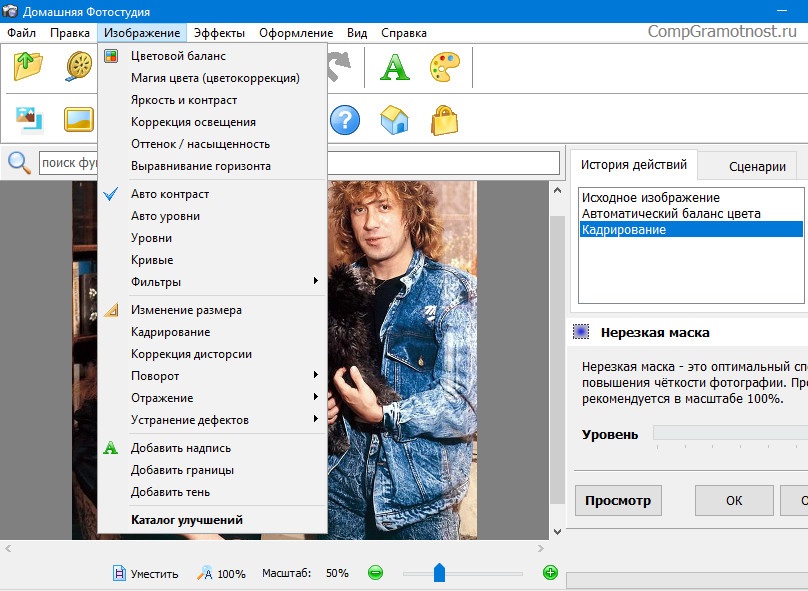 Если вы настроили цифровую камеру для съемки в формате JPEG, вероятно, вы столкнулись с некоторой потерей качества изображения из-за сжатия изображения. В этом случае есть смысл применить на фото резкость. Однако, если вы выбрали съемку в режиме RAW, вы вряд ли столкнетесь с ухудшением качества изображения — повышать резкость изображения RAW не так часто.
Если вы настроили цифровую камеру для съемки в формате JPEG, вероятно, вы столкнулись с некоторой потерей качества изображения из-за сжатия изображения. В этом случае есть смысл применить на фото резкость. Однако, если вы выбрали съемку в режиме RAW, вы вряд ли столкнетесь с ухудшением качества изображения — повышать резкость изображения RAW не так часто.
Использование нерезкой маски для увеличения резкости фотографий
1. Нерезкая маска
Инструмент «Маска нерезкости» распространен во многих программах для редактирования фотографий, включая Adobe Photoshop Elements и Corel Paintshop Pro.Как правило, когда вы применяете маску нерезкости, вы можете контролировать 3 фактора — количество, радиус и порог:
- Количество — это относится к интенсивности заточки
- Радиус — это относится к увеличению резкости на расстоянии вокруг пикселя)
- Порог — определяет, когда начинается повышение резкости, когда две точки отличаются по яркости
Научитесь играть с этими тремя факторами, чтобы получить оптимальную резкость на фотографии. Сделайте достаточно резкости, но не переусердствуйте. Слишком большая резкость фотографии обычно делает края фотографии слишком резкими или заметными.
Сделайте достаточно резкости, но не переусердствуйте. Слишком большая резкость фотографии обычно делает края фотографии слишком резкими или заметными.
2. Умная резкость
Еще один инструмент в вашем распоряжении для повышения резкости фотографий — это инструмент Smart Sharpen. В Adobe Photoshop Elements этот инструмент доступен как параметр «Настроить резкость» в меню «Улучшение». В других программах для редактирования фотографий (например, Corel Paintshop Pro) есть аналогичные инструменты, но под другими названиями.
Обычно я выполняю этап повышения резкости как последний этап рабочего процесса.Это означает, что я очищаю изображение, регулирую его цвет, тон, яркость и т. Д. И сглаживаю изображение перед выполнением повышения резкости. Я считаю, что это в конечном итоге дает более красивое изображение. При вызове интеллектуальных инструментов повышения резкости хорошо то, что все настройки уже встроены в алгоритм повышения резкости — программа выберет для вас наиболее подходящие параметры повышения резкости.
3. Продвинутые инструменты для заточки
Если вы использовали Photoshop Lightroom или плагин Adobe Camera Raw для Photoshop, вы поймете, что эти программы предоставляют вам гораздо более мощные инструменты для повышения резкости фотографий.Алгоритмы повышения резкости в Photoshop Lightroom и Photoshop намного превосходят то, что вы видите в более простых пакетах, таких как Photoshop Elements и Corel Paintshop Pro. На самом деле инструменты Photoshop Lightroom настолько хороши, что я настоятельно рекомендую вам купить копию, если вы серьезный цифровой фотограф.
Также вот вам малоизвестный секрет работы в Photoshop Lightroom. При настройке любого из ползунков нажмите клавишу Alt (ПК) или Option (Mac), и резкость отобразится в черно-белом цвете, что намного легче увидеть.Если вы в какой-то степени использовали Lightroom раньше, вы знаете, что этот совет вам очень поможет.
Существуют специальные инструменты для повышения резкости фотографий. Одна из программ, которые мне очень нравятся, — Nik Software Sharpener Pro.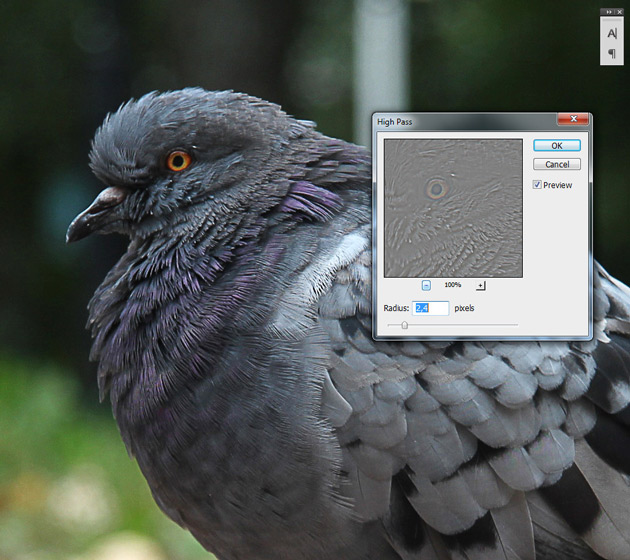 Алгоритмы повышения резкости в этом пакете совпадают с алгоритмами Photoshop Lightroom, и вы можете заметить разницу в качестве изображения с повышенной резкостью по сравнению с более низкими программами.
Алгоритмы повышения резкости в этом пакете совпадают с алгоритмами Photoshop Lightroom, и вы можете заметить разницу в качестве изображения с повышенной резкостью по сравнению с более низкими программами.
Полезное видеоурок:
Используйте фильтр «Маска нерезкости» для полного контроля резкости изображения.Не забудьте использовать маски слоя!
Заключение
Таким образом, повышение резкости — обычная процедура в рабочих процессах с фотографиями. Однако, чтобы ваше изображение с повышенной резкостью выглядело хорошо — вы должны быть уверены, какие настройки резкости вам следует применить — установите их вручную или с помощью интеллектуального инструмента повышения резкости. Если вы более опытный пользователь, вам следует попробовать использовать такие инструменты, как Adobe Photoshop Lightroom, подключаемый модуль Adobe Camera Raw для Photoshop, а также Nik Software Sharpener Pro — все они имеют очень хорошие алгоритмы повышения резкости.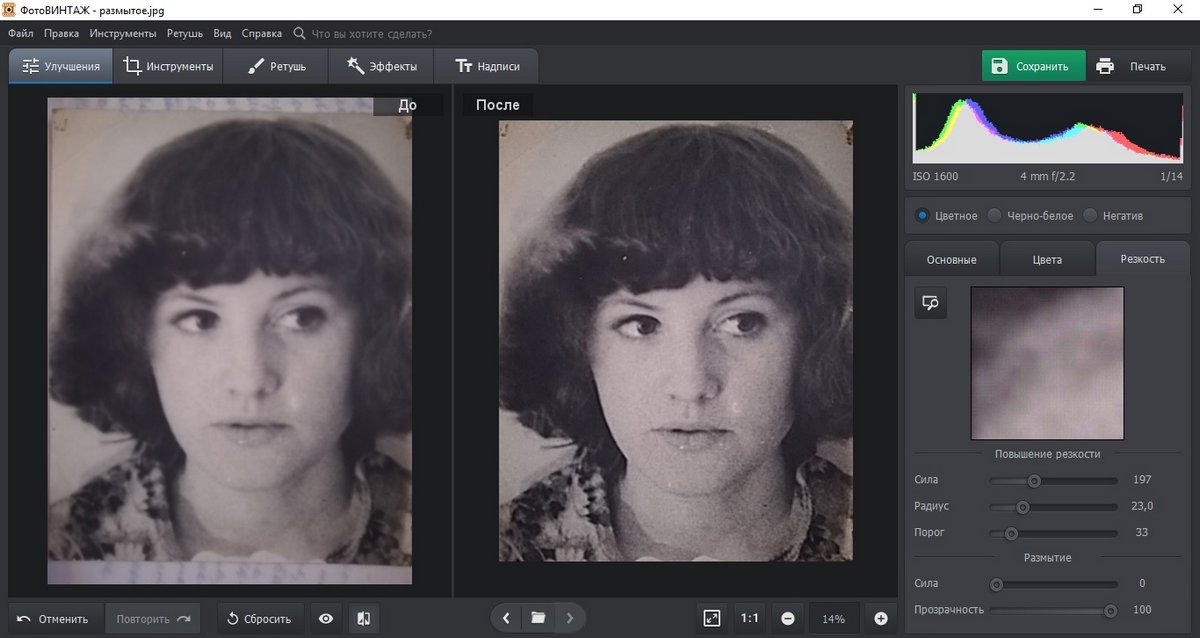
Итак, до следующего раза, желаю удачи в редактировании фотографий!
Об авторе:
Гэри Хендрикс ведет хобби-сайт о цифровой фотографии с советами и рекомендациями по работе с цифровыми камерами, а также о съемке отличных фотографий.
Повышение резкости фотографий без ущерба для краев в Photoshop
Из этого руководства по редактированию фотографий в Photoshop вы узнаете, как аккуратно повысить резкость фотографий в Photoshop, не затрагивая края, и что черно-белые края больше не будут проблемой при резкости.
Повышение резкости фотографий Учебное пособие по Photoshop:
НАЖМИТЕ ЗДЕСЬ, ЧТОБЫ ПРОСМОТРЕТЬ Учебник
1
00:00:14
Быстрый совет Photoshop: более чистый способ повысить резкость ваших фотографий в Photoshop.
2
00:00:24
Дублируйте фоновый слой.
3
00:00:36
Выберите изображение целиком (CTRL + A или Command + A).
4
00:00:45
скопируйте его (CTRL + C или Command + C).
5
00:00:56
создайте новый альфа-канал на вкладке «Каналы».
6
00:01:05
Вставьте выделение в этот канал «Alpha 1» (CTRL + V или Command + V).
7
00:01:17
Перейдите в Фильтр — Стилизация — Найдите края.
8
00:01:25
[При необходимости] Добавьте контраст между краями и белыми частями изображения, чтобы сделать темные линии толще.
9
00:01:36
Самые жесткие края теперь замаскированы.
10
00:01:48
Удерживая CTRL (или Command), щелкните канал «Alpha 1», чтобы выбрать ребра.
11
00:02:02
Преобразуйте слой фоновой копии в смарт-объект.
12
00:02:11
Добавьте маску к слою.
13
00:02:31
Снова выберите тот же слой и перейдите в Filter — Sharpen — Unsharp Mask.
14
00:02:42
отрегулируйте ползунок количества по своему вкусу и предпочтениям.
15
00:03:08
Удерживая клавишу Alt или Option, щелкните маску, чтобы просмотреть ее.

 Последним шагом будет объединение верхнего слоя с предыдущим.
Последним шагом будет объединение верхнего слоя с предыдущим. После съемки проявить снятые фотографии с помощью оригинальных бесплатных RAW-конвертеров: Nikon ViewNX-i, Nikon CaptureNX 2 или Nikon CaptureNX-D.
После съемки проявить снятые фотографии с помощью оригинальных бесплатных RAW-конвертеров: Nikon ViewNX-i, Nikon CaptureNX 2 или Nikon CaptureNX-D. снимками‘), выбрать любой понравившейся (например, PT – PorTrait, для съемки портретов), нажать кнопку джойстика вправо и задать уровень резкости ‘9’.
снимками‘), выбрать любой понравившейся (например, PT – PorTrait, для съемки портретов), нажать кнопку джойстика вправо и задать уровень резкости ‘9’.